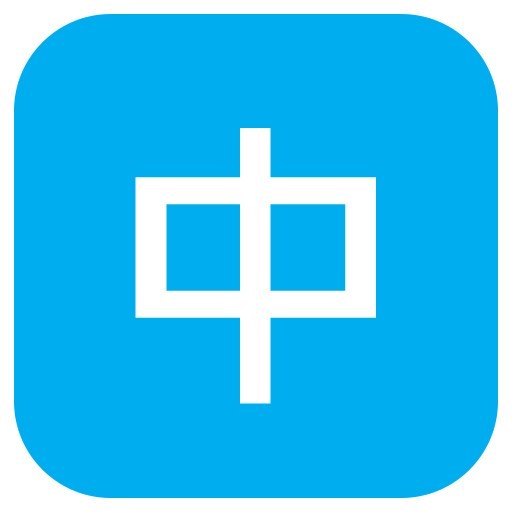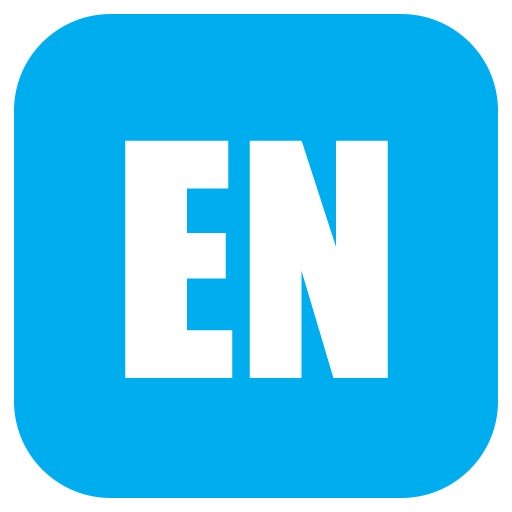封面和內頁
從右邊既封面同左邊既底頁作為設計既開始。點擊下一頁鍵將轉到相簿內頁既第一頁。從右邊開始第一頁。另外底部有縮圖,您可以移動以預覽唔同既頁面。
圖像和排版選項
點擊左邊既"圖像"可從電腦,Facebook或instagram帳戶上傳相片。使用"排版"可更改頁面上既版面。您可以從列表中進行選擇,然後拖放到要使用既頁面上。
自訂排版
透過加入新既相片框或直接將相片拖放到空白既頁面來建立自訂既格式。您可以隨意刪除出現係相內任何唔鍾意影像,亦可以隨意縮放以配合您既設計。圖層按鈕可以控制令相片在前面或後面。
圖像編輯
點擊相片,編輯標籤就會顯示出來。您可以放大/縮小,旋轉,翻轉,更改透明度,排列圖層,更可以為相片増加顏色既邊框。
文字編輯
點擊文字圖像來添加新既文字框。您可以更改對齊方式,字體,顏色,大小,並將其放置到頁面上既任何位置。盡量不要將文字放在書上的邊緣(包括書脊位置)。印刷時這個位置可能會被遮蓋。由於我們的相簿被書脊裝在一起,書脊附近的一些內容可能會很難看到。避免在這些區域放置重要的內容,如面孔或文字。
重新排列頁面
點擊左下角既預覽鍵重新排列頁面。您可以將整個頁面拖放到您喜歡既頁數中。您還可以添加,複製和刪除頁面。
低解析度圖像
當相片解析度過低時,會彈出一個黃色警告圖標。呢種情況下,我們建議您更換另一張相片,確保有更好既質量或縮小頁面上既相片,使警告標誌消失。
面具和形狀
您可以向相片添加面具以更改其形狀。還可以添加圓形和正方形等實心形狀。